Hvernig á að búa til slakan notendahóp

Slack er frábært samstarfstæki. Tilbúinn til að búa til notendahóp? Þessi handbók leiðir þig í gegnum ferlið fyrir þennan úrvalsáætlunaraðgerð.
Eftir að þú hefur sett upp fyrirtækjaupplýsingar þínar fyrir launaskrá í QuickBooks 2012, ertu tilbúinn til að setja upp starfsmenn fyrir launaskrá. Sem hluti af grunnlaunauppsetningunni birtir QuickBooks vefsíðu þar sem þú getur bætt við starfsmönnum þínum.
Þú getur líka bætt við starfsmönnum með því að birta starfsmannamiðstöðina. (Veldu skipunina Starfsmenn→ Starfsmannamiðstöð og smelltu á hnappinn Nýr starfsmaður.) Þegar þú velur hnappinn Nýr starfsmaður birtir QuickBooks svargluggann Nýr starfsmaður.
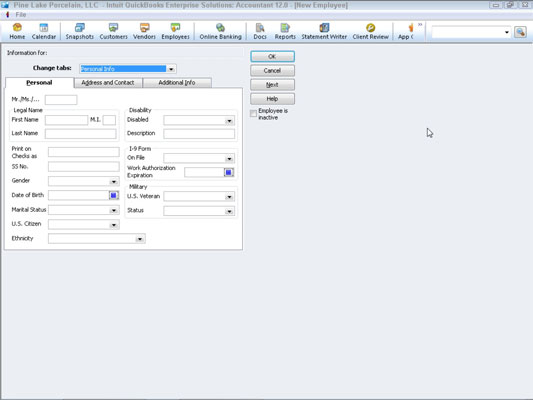
Til að lýsa starfsmanni fyllir þú út reitina sem gefnir eru upp á Persónulegt flipanum. Allt þetta efni skýrir sig sjálft; þú slærð inn fornafn viðkomandi í Fornafn reitinn, mið upphafsstafur viðkomandi fer í MI reitinn og svo framvegis.
Ef þú vilt safna og geyma viðbótarupplýsingar fyrir starfsmann (eins og bankareikningsnúmer hans fyrir beina innborgun) smellirðu á flipann Viðbótarupplýsingar. Þessi flipi gefur upp hnappinn Define Field sem þú getur notað til að safna sérsniðnum upplýsingum um starfsmann.
Til að nota sérsniðna reit valmöguleikann, smelltu á Define Field hnappinn og notaðu síðan Define Field valmyndina til að skilgreina reiti sem þú vilt bæta við.
Notaðu flipann Launaupplýsingar til að lýsa því hvernig laun eða laun starfsmanns eru reiknuð út. Þú slærð inn launaliðinn í tekjusvæðið.

Til dæmis, ef starfsmaður vinnur sér inn árslaun upp á $30.000, færðu inn launaliðinn í dálkinn Heiti vöru. Síðan slærðu inn árslaun $30.000 í dálkinn Klukkutíma/ársgjald. Notaðu fellilistann Launatíðni til að bera kennsl á launatímabilið. Notaðu valfrjálst fellilistann Class til að flokka greiðslur til þessa starfsmanns.
Til að lýsa hvaða skatta starfsmaður greiðir, smelltu á Skattar hnappinn. QuickBooks sýnir Skattar svargluggann.

Notaðu Federal flipann til að bera kennsl á umsóknarstöðu starfsmannsins, fjölda hlunninda sem krafist er og hvers kyns auka staðgreiðslu sem tilgreind er. Að auki, notaðu Efni til gátreitina til að gefa til kynna hvort þessi starfsmaður sé háður Medicare, almannatryggingum eða alríkis atvinnuleysisskatti, eða hvort starfsmaðurinn sé gjaldgengur fyrir tekjuöflun.
Athugaðu að ekki allir starfsmenn eru háðir Medicare og almannatryggingum. Hafðu samband við skattaráðgjafa þinn til að fá frekari upplýsingar.
Ríki flipinn útvegar kassa sem þú getur notað til að lýsa ríkissköttum, augljóslega.
Annað flipinn gerir þér kleift að lýsa og geyma allar staðbundnar skattaupplýsingar, svo sem borgartekjuskatt. Aftur, það sem þú sérð á Annað flipanum fer eftir staðsetningu þinni.
Ef þú smellir á Sick/Vacation hnappinn sérðu Sick and Vacation valmyndina. Þessi gluggi gerir þér kleift að tilgreina hvernig veikinda- eða orlofslaun eða persónuleg orlofstími er uppsafnaður launatímabil eftir launatímabili.

Þú getur tilgreint fjölda veikinda- eða orlofsstunda á þeim tíma sem þú ert að setja upp launaskrá í textareitnum Tiltækir tímar frá og með. Hægt er að nota fellilistann Uppsöfnunartímabil til að tilgreina hversu oft veikinda- eða orlofslaun eigi að safnast upp.
Ef veikinda- eða orlofslaun eru áunnin, notaðu klukkutíma ásöfnuð á hverja reitinn til að auðkenna hversu margar klukkustundir af veikinda- eða orlofstíma starfsmaður fær hverja launaseðil, klukkustund eða í upphafi árs.
Ef þú hefur stillt hámarksfjölda veikindastunda eða orlofsstunda sem starfsmaður getur safnað skaltu slá inn þetta gildi í reitinn Hámarksfjöldi klukkustunda. Ef þú vilt núllstilla veikindatíma og orlofstíma í upphafi hvers árs skaltu velja Endurstilla tíma á hverju nýju ári? gátreit.
Orlofssvæðið í Sick and Vacation valmyndinni virkar á sama hátt og Sick svæði. Til dæmis, sláðu inn fjölda orlofsstunda sem eru tiltækar í reitnum Tiltækar klukkustundir. Notaðu fellilistann Uppsöfnunartímabil til að tilgreina hversu oft starfsmenn vinna sér inn orlof.
Notaðu reitina Uppsafnaða klukkustundir á launaseðil og Hámarksfjöldi klukkustunda til að stjórna því hvernig útreikningar á uppsöfnun orlofstíma virka. Að lokum skaltu velja Endurstilla klukkustundir á hverju nýju ári? gátreit til að núllstilla orlofstíma í upphafi hvers nýs árs.
Ef þú hefur valið að nota Bein innborgun valmöguleikann, smelltu á hnappinn Bein innborgun á flipanum Launaskrá. QuickBooks biður þig síðan um að veita beinar innborgunarupplýsingar sem nauðsynlegar eru til að leggja beint inn ávísanir fyrir starfsmenn.
Ef þú velur valkostinn Atvinnuupplýsingar úr fellilistanum Breyta flipa, sýnir QuickBooks flipann Atvinnu. Atvinna flipinn gerir þér kleift að geyma ráðningardagsetningu, brunadag og aðra svipaða hluta af ráðningargögnum.
Slack er frábært samstarfstæki. Tilbúinn til að búa til notendahóp? Þessi handbók leiðir þig í gegnum ferlið fyrir þennan úrvalsáætlunaraðgerð.
Í QuickBooks 2010 notar þú söluaðilalista til að halda skrár um söluaðila þína. Lánardrottinslisti gerir þér kleift að safna og skrá upplýsingar, svo sem heimilisfang lánardrottins, tengiliðinn og svo framvegis. Þú getur bætt seljanda við lánardrottnalistann þinn í nokkrum einföldum skrefum.
QuickBooks 2010 auðveldar endurskoðendum að vinna með gagnaskrár viðskiptavina. Þú getur notað endurskoðandaafritunaraðgerðina í QuickBooks til að einfaldlega senda endurskoðandanum þínum í tölvupósti (eða snigilpósti) afrit af QuickBooks gagnaskránni. Þú býrð til afrit endurskoðandans af QuickBooks gagnaskránni með því að nota þína útgáfu af QuickBooks og alvöru […]
Til að slá inn reikning sem þú færð frá seljanda notarðu reikningsfærslu QuickBook Online. QBO rekur reikninginn sem greiðslu, sem er skuld fyrirtækisins þíns - peningar sem þú skuldar en hefur ekki enn greitt. Flest fyrirtæki sem fara inn í víxlaviðskipti gera það vegna þess að þau fá töluverðan fjölda reikninga og […]
QuickBooks Online og QuickBooks Online Accountant innihalda tól sem kallast Client Collaborator sem þú getur notað til að hafa samskipti við viðskiptavininn þinn um núverandi viðskipti. The Client Collaborator er tvíhliða tól; þú eða viðskiptavinur þinn getur sent skilaboð og viðtakandinn getur svarað. Hugsaðu um samstarfsaðila viðskiptavina sem leið til að […]
Lærðu um Slack, sem gerir þér kleift að eiga samskipti og vinna með samstarfsfólki innan og utan fyrirtækis þíns.
Atvinnutengd kostnaður (ABC í stuttu máli) gæti verið besta nýja bókhaldshugmyndin undanfarna þrjá áratugi. Aðferðin er í raun mjög einföld ef þú hefur þegar notað QuickBooks. Í stuttu máli, allt sem þú gerir til að innleiða einfalt ABC kerfi í QuickBooks er það sem þú ert að gera núna. Með öðrum orðum, haltu bara áfram að fylgjast með […]
QuickBooks veitir meira en 100 reikningsskil og bókhaldsskýrslur. Þú kemst að þessum skýrslum með því að opna Skýrslur valmyndina. Skýrslur valmyndin raðar skýrslum í um það bil tugi flokka, þar á meðal fyrirtæki og fjármál, viðskiptavinir og kröfur, sölu, störf og tími og mílufjöldi. Til að framleiða nánast hvaða skýrslur sem eru tiltækar í skýrslunum […]
QuickBooks gerir þér kleift að eyða minni tíma í bókhald og meiri tíma í fyrirtæki þitt. Með því að nota flýtileiðir muntu fara í gegnum bókhaldið þitt enn hraðar og auðveldara.
Eftir að þú hefur kveikt á Class Tracking í QuickBooks er notkun námskeiða mjög einföld. Þú setur upp flokka fyrir þær vörulínur eða þjónustulínur sem þú vilt mæla arðsemi fyrir. Þú flokkar viðskipti sem passa inn í tiltekinn flokk annað hvort eins og þau eru skráð (ef þú getur) eða eftir á (ef þú þarft að […]







